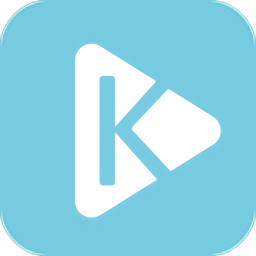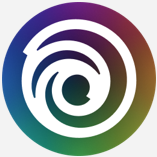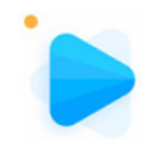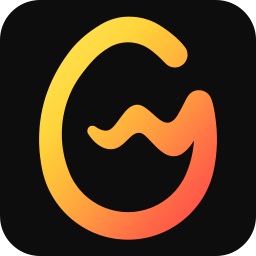- 剪映电脑版怎么设置默认帧率 08-28 14:26
- 剪映电脑版怎么修改代理路径 08-27 18:15
- 剪映怎么关闭硬件加速编码 08-22 17:52
- 剪映怎么给MP4或其它视频添加水印 08-14 11:10
- 剪映电脑版如何给视频添加转场特效 08-13 17:18
- 剪映RGB曲线调色怎么用 08-13 15:39
- 剪映怎么将每张图片设置为1秒 08-13 14:08
- 剪映怎么开启混合模式 08-13 11:50
剪映软件是一款专业全面的视频剪辑的工具,为用户们提供了丰富的剪辑功能。这里为大家带来关于视频录音的详细教程分享,快一起来看看吧!
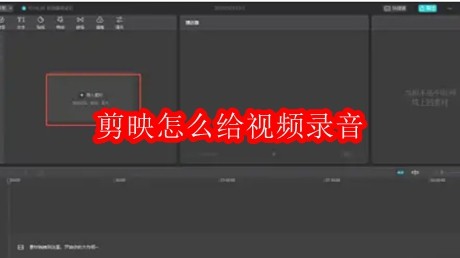
第一步
启动剪映软件,进入主界面后,点击“开始创作”按钮。
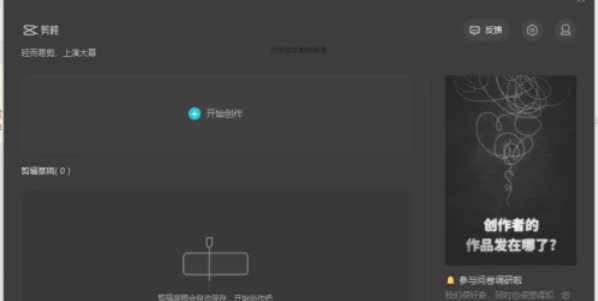
第二步
在弹出的文件选择窗口中,找到并选中需要添加录音的视频文件,点击“导入”,将视频素材添加到素材库中。
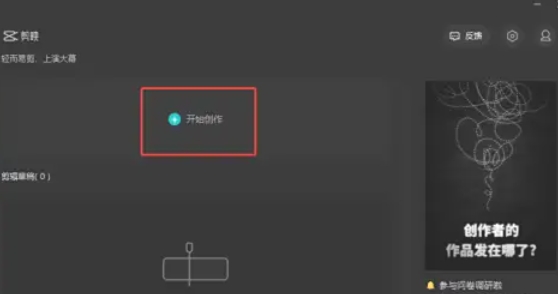
第三步
把素材库中的视频素材拖动到下方的编辑轨道上。在软件界面上方找到“音频”功能选项并点击。
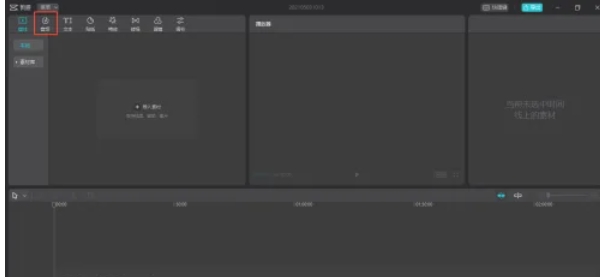
第四步
你可以使用电脑自带的录音工具(如在 Windows 系统中,可以使用“语音录音机”;在 Mac 系统中,可以使用“语音备忘录”),或者使用专业的录音软件(如 Adobe Audition、Audacity 等)来录制需要的音频内容。录制完成后,将音频文件保存到电脑中容易找到的位置。
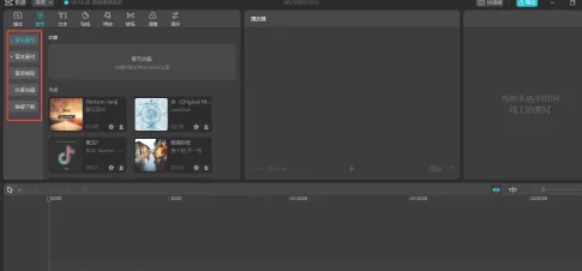
第五步
回到剪映专业版软件,在界面左上角的“媒体”选项卡下,点击“本地”按钮,然后在弹出的文件选择窗口中,找到刚刚录制好的音频文件,点击“导入”,将音频文件添加到素材库中。
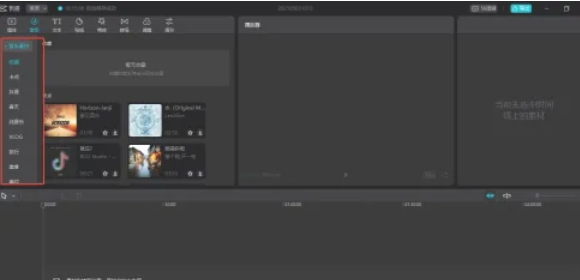
第六步
将素材库中的音频文件拖动到编辑轨道中视频素材下方的音频轨道上,此时音频就与视频匹配在一起了。你可以根据需要调整音频的起始位置、长度等参数,使其与视频内容完美契合。
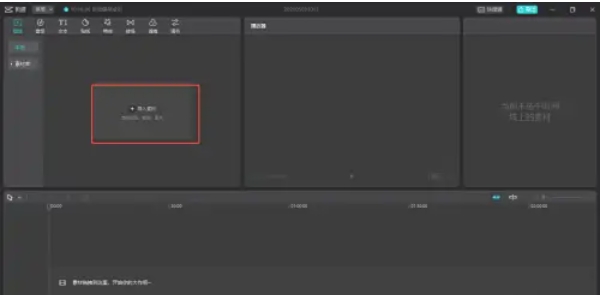
31.59MB / 2025-09-12
126.44MB / 2025-09-12
247.23MB / 2025-09-12
905.62MB / 2025-09-12
102.11MB / 2025-09-12
2.03MB / 2025-09-12
6.93MB
2025-09-12
31.59MB
2025-09-12
4.48MB
2025-09-12
126.44MB
2025-09-12
32.90MB
2025-09-12
247.23MB
2025-09-12
84.55MB / 2025-07-23
248.80MB / 2025-07-09
2.79MB / 2025-08-22
63.90MB / 2025-07-08
1.90MB / 2025-09-07
210.99MB / 2025-06-09
374.16MB / 2025-01-24
京ICP备14006952号-1 京B2-20201630 京网文(2019)3652-335号 沪公网安备 31011202006753号违法和不良信息举报/未成年人举报:legal@3dmgame.com
CopyRight©2003-2018 违法和不良信息举报(021-54473036) All Right Reserved